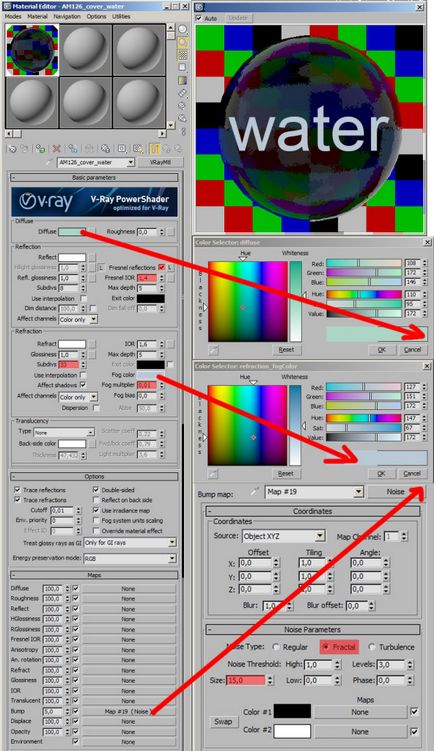Добрий день, дорогі читачі! Для того щоб ваші візуалізації були більш якісними і виглядали реалістичніше, обов'язково приділяйте увагу налаштуванню балансу білого. У цій статті ми розповімо про те, як правильно його налаштувати в V-Ray.

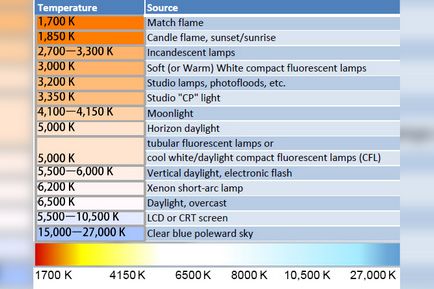
Перш, ніж відкрити 3ds Max, я подивився кілька картинок для натхнення. Зазвичай я скачую досить багато цікавих фотографій і зображень. Це робить мене більш впевненим і полегшує пошуки вірного рішення. Для цієї сцени я знайшов кілька хороших пейзажів з маленькими мостами. Як ви можете побачити нижче, існує багато підходів до візуалізації такого роду.

Пейзажі з маленькими мостами
Я вважаю за краще в першу чергу моделювати оточення. Я починаю з моделювання землі, дна річки і т.д. Далі я розставив основні моделі в сцені, такі як дерева (не обов'язково використовувати High Poly, можна обійтися моделями зі спрощеної сіткою), міст, поверхня річки і т.д. в загальному, поступово заповнив фінальну сцену за ескізами. Після чого я встановив камеру.
Всі настройки камери в цій сцені використовуються за замовчуванням, за винятком однієї важливої опції.
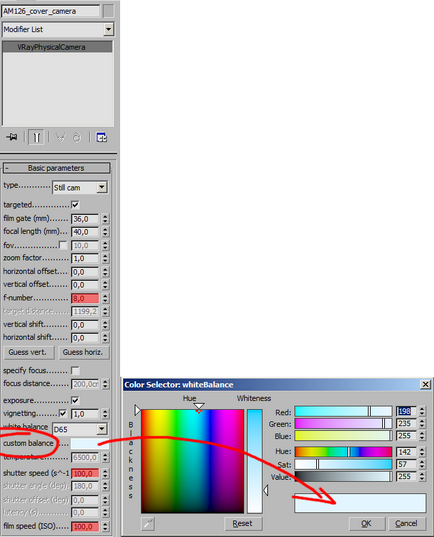
Налаштування камери - Сustom Balance.
Я використовував Сustom Balance, який дозволив мені зробити додаткові модифікації виведення зображення. Далі я налаштував V-Ray:
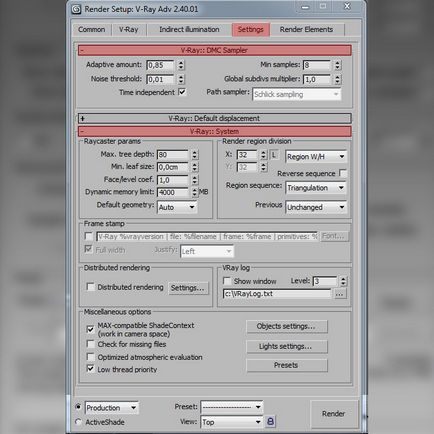
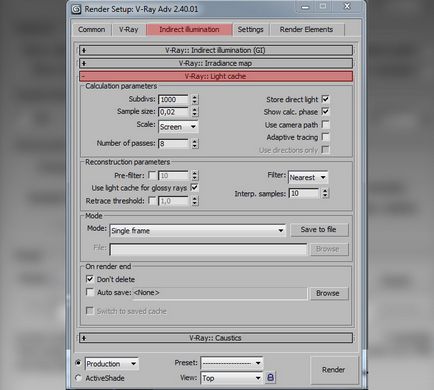
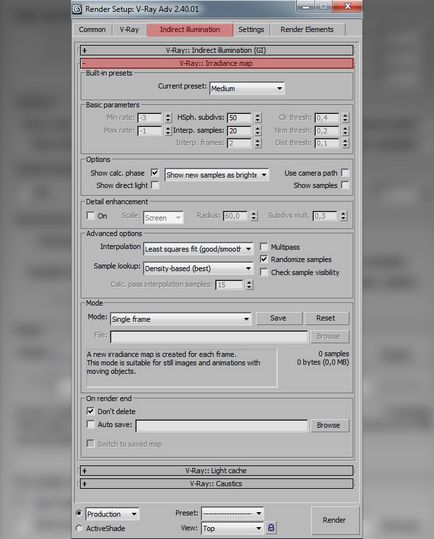
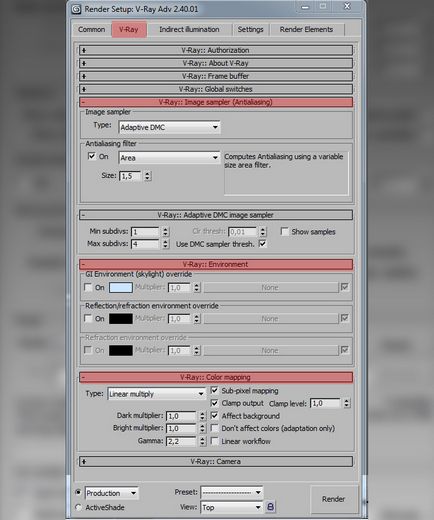
Перш ніж приступити до рендерингу не забудьте перевірити параметр «Override material» і змінити його на 50% сірого, який вказаний як Grey 128.
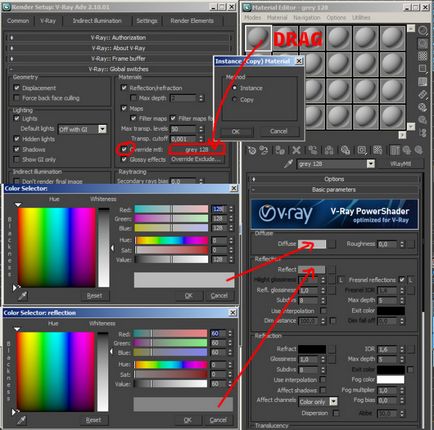
Створення Override Material
Перший рендер, як ми всі знаємо, майже ніколи добре не виходить. Він весь час або занадто темний, або занадто яскравий. Тому ми повинні скомбінувати хороші налаштування нашого освітлення, камери і в деяких випадках HDRI. Щоб знайти найкращу температуру для нашої сцени, ми скористаємося Override Material і колірним балансом.
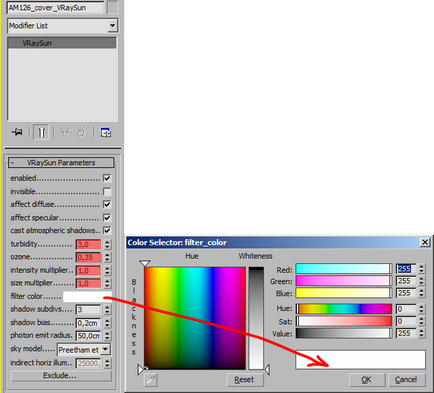
Для того щоб домогтися правильного освітлення, найчастіше я використовую 3 параметра в настройках камери:
f-number - Цей параметр керує розміром діафрагми віртуальної камери. Зниження f-number збільшує розмір діафрагми і таким чином дозволяє збільшити яскравість зображення, так як більше світла надходить в об'єктив. І навпаки, підвищення f-number зменшує розмір діафрагми, роблячи зображення темніше. Цей параметр також визначає кількість DOF ефекту (глибини різкості).
Shutter speed - Цей параметр визначає час експозиції віртуальної камери. Чим довше цей час (маленькі значення Shutter speed), тим яскравіше буде зображення. І навпаки - якщо час експозиції коротше (високе значення Shutter speed), зображення буде темніше. Цей параметр також впливає на ефект розмиття при русі (motion blur).
Film speed (ISO) - цей параметр визначає чутливість плівки і яскравість зображення.
Звичайно, VRaySun надає набагато більше можливостей для налаштування яскравості або кольору сцени:
Turbidity - цей параметр визначає кількість пилу в повітрі і впливає на колір сонця і неба. Маленьке значення даного параметра дає нам ясне і блакитне небо і сонце, в той час як великі значення роблять їх жовтими і помаранчевими, як ми це часто видем в великих містах.
Ozone - цей параметр впливає на колір сонячного світла. Можна користуватися в діапазоні від 0.0 до 1.0. Менші значення роблять сонячне світло більш жовтим, великі значення роблять його синім.
Intensity multiplier - це множник інтенсивності для VRaySun. Оскільки сонце дуже яскраве за замовчуванням, ви можете використовувати цей параметр, щоб знизити цей ефект.
Size multiplier - цей параметр управляє видимим розміром сонця. Він впливає на зовнішній вигляд сонячного диска, який бачить камера, і відображення, а також на розмитість сонячної тіні.
Коли я задоволений яскравістю сцени, можу приступити до рендерингу. Я зробив свій перший рендер з чистого білого опцією «Custom balance». Потім я подивився на області свого рендеру, що не були затінені або висвітлені безпосередньо сонцем. Після чого я взяв піксель із середнім значенням тону (не надто яскравим і не надто темний) і замінив білий Сustom balance на блакитний / сірий, який вибрав сам.
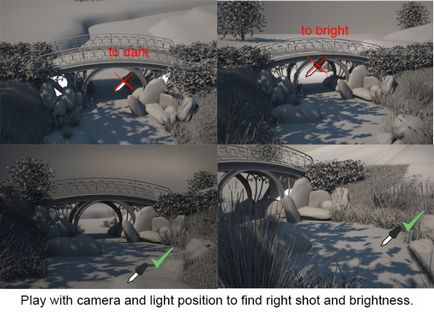
Пошук правильного значення Сustom balance
Простіше кажучи, вся ця операція виділить наш синій / сірий колір (що впливає на небо) і виключить його з сцени, що зробить загальний вигляд більш природним.
Цей метод також часто використовується в кінематографічної промисловості. Зазвичай використовується реальний сірий куля. Його ставлять в середині кімнати і фотографують. Він може бути використаний для створення 3D-оточення відповідно до кінематографічними кадрами або він так само може бути використаний для виготовлення HDRI.



В кінці я хочу поділитися з вами своїми настройками шейдера річки. Я зробив річку глибиною 300 см (пам'ятаєте, що параметри Fog color і Fog multiplier залежать від глибини річки).